Manual do sistema VR Master Cadastro Operacional Nutricional Toledo
De VRWiki
INTRODUÇÃO
Essa ferramenta é responsável por habilitar uma etiqueta contendo as informações nutricionais de um produto. Na ausência dessas informações deve-se sempre consultar um(a) nutricionista antes de realizar o cadastro.
RECURSOS E PARAMETRIZAÇÃO
- Consultar (Teclas de atalho F1 ou ALT+C ). Preencha os campos para pesquisa conforme desejar, em seguida clique neste botão para consolidar a pesquisa. O resultado dessa pesquisa aparecerá em seguida no campo abaixo (Figura 1 Box 2).
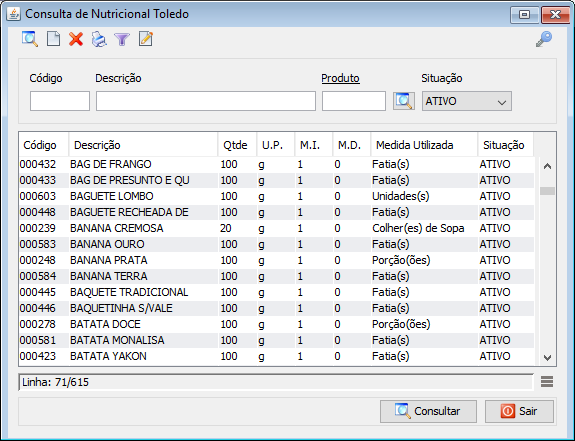
- Incluir (Teclas de atalho F2 ou ALT+I). Clique neste botão para realizar um novo cadastro de Nutricional Toledo;
- Excluir (Teclas de atalho F7 ou ALT+X). Após realizar a pesquisa selecione a informação nutricional e clique neste botão para excluir;
- Imprimir (Teclas de atalho F4 ou ALT+P). Este botão serve para realizar a impressão da lista exibida pela pesquisa.
- Filtro (Teclas de Atalho ALT+L). Utilize essa ferramenta para atribuir mais filtros a consulta que deseja realizar.
- Editar (Teclas de Atalho ALT+D). Após realizar a pesquisa selecione um item na lista e clique neste botão para realizar a modificação do Nutricional Toledo.
CADASTRO DE NUTRICIONAL FILIZOLA
1 - Acesse o menu: Cadastro / Operacional / Nutricional / Toledo; 2 - Clique no botão Incluir();
3 - Campo "Descrição" - Serve para identificar o cadastro nutricional; 4 - Campo "Situação" - Exibe a situação em que o cadastro nutricional se encontra; 5 - Campo "Qtde" - Exibe qual a quantidade de produto as informações nutricionais se baseia; 6 - Campo "U.P." - Unidade de peso. Serve para identificar a unidade de peso referente ao valor do campo "Qtde"; 7 - Campo "M.I." - Medida Inteira. Indica quantidade de medida em números inteiros; 8 - Campo "M.D." - Medida Decimal. Indica a quantidade de medida em números decimais; 9 - Campo "Medida Utilizada" - Indica o tipo da medida utilizada referente as quantidades nos campos "Qtde, U.P, M.I e M.D"; 10 - Campo "Calorias, Carboidratos, Proteínas, Gorduras Totais, Gorduras Saturadas, Gorduras Trans, Fibra Alimentar e Sódio" - Insira neste campo os valores nutricionais do produto baseados em uma dieta diária de 2.000 calorias; 11 - Campo "Produtos" - Esse campo é responsável por vincular um produto as informações nutricionais, assim, quando o produto for pesado na balança a etiqueta do produto será impressa com as informações nutricionais. Neste campo podemos vincular mais de um produto a informação nutricional.